
Was ist dieses Video-Tutorial zum Thema „Ändern der Augen- und Augenbrauenfarbe auf Fotos“?
In diesem Video-Tutorial „Ändern der Augen- und Augenbrauenfarbe auf Fotos“ stelle ich Ihnen eine Anwendung für Android vor, mit der Sie die Augenform, die Augen- und Augenbrauenfarbe auf Fotos ändern können.
Die App ist kostenlos und funktioniert gut, allerdings gibt es ab und zu ein paar Werbeanzeigen
Warum die Augenfarbe in Bildern ändern?
Ob dort, wo ich das Bild gemacht habe, nicht genug Licht war, oder ob wir Änderungen vornehmen wollen, die zu Künstlichkeit führen, ist es gut, dass Änderungen im Nachhinein vorgenommen werden können.
Es gibt viele Apps, die dies tun, aber nur wenige, die kostenlos sind, funktionieren gut
So verwenden Sie die App zum Ändern der Augenfarbe
Ändern Sie Augenfarbe und -form in Bildern!
Nach dem Herunterladen Augenfarbwechsler Öffnen Sie den Google Play Store und wählen Sie „Augenlinsen-Editor“ zum Ändern der Augenfarbe oder „Augenbrauen-Editor“ für Augenbrauen.
Wählen Sie ein Bild aus, das Sie ändern möchten, und wählen Sie das Bildformat aus, d. h. zuschneiden oder das Originalformat beibehalten
Danach startet ein Assistent, in dem Sie die Position der Augen markieren, die Iris abgrenzen und die Grenzen der Augenlider angeben müssen
Sobald Sie das tun, wird alles extrem einfach
Sie müssen lediglich Ihre Augenfarbe, Farbintensität, Pupillengröße usw. auswählen
Wenn Sie fertig sind, klicken Sie oben auf „Speichern“.
Augenbrauen-Makeover für Augenbrauen in Bildern!
Wählen Sie im Hauptmenü „Augenbrauen-Editor“, „Bild“ und „Format“.
Drücken Sie, während sich das Foto im Editor befindet, auf „Augenbraue“, um die Form und Farbe der Augenbrauen auszuwählen
Nachdem Sie die am besten geeigneten Augenbrauen ausgewählt haben, gehen Sie zu „Anpassen“ und können hier nach Ihren Wünschen Änderungen vornehmen, indem Sie nacheinander jede Augenbraue auswählen
Klicken Sie am Ende auf einen anderen Bereich des Bildes, um den Rand verschwinden zu lassen, und klicken Sie auf Speichern
….siehe auch das Video-Tutorial
Augenfarbenwechsler – Play Store
Ähnliche Tutorials
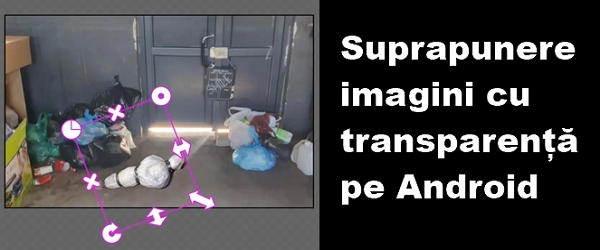
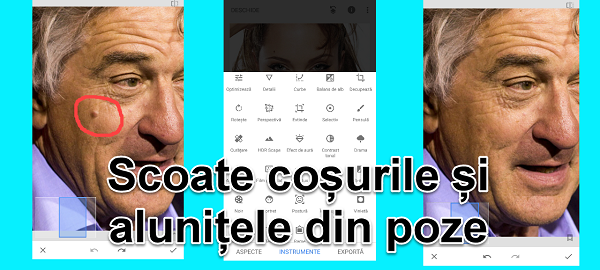
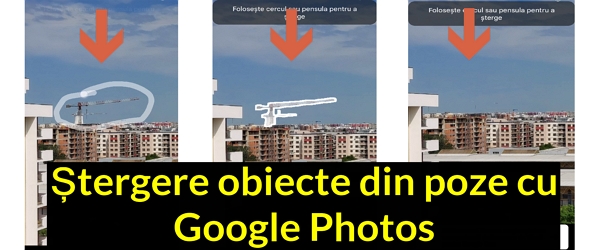









Ich freue mich auf das Tutorial zum Einrichten von VPN, DDNS (Digi) auf Mikrotik und zum Zugriff auf VPN ✌️